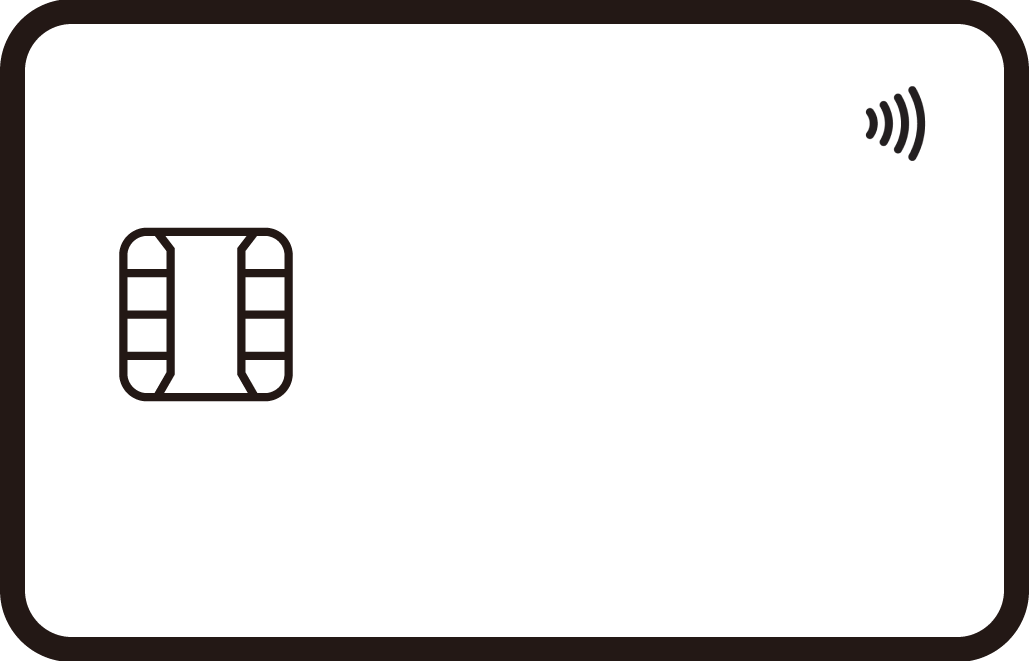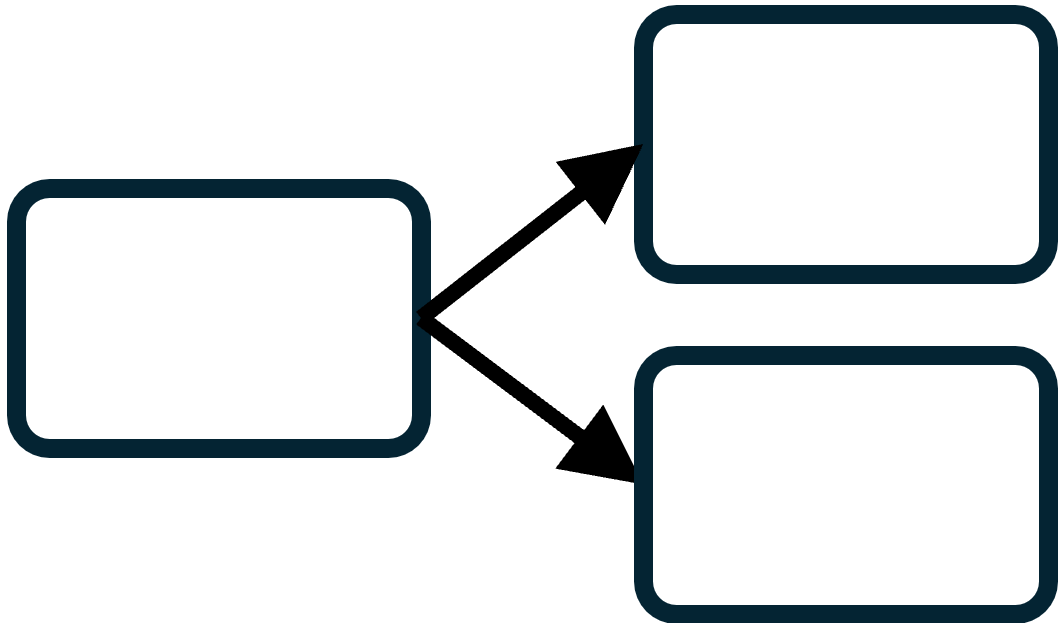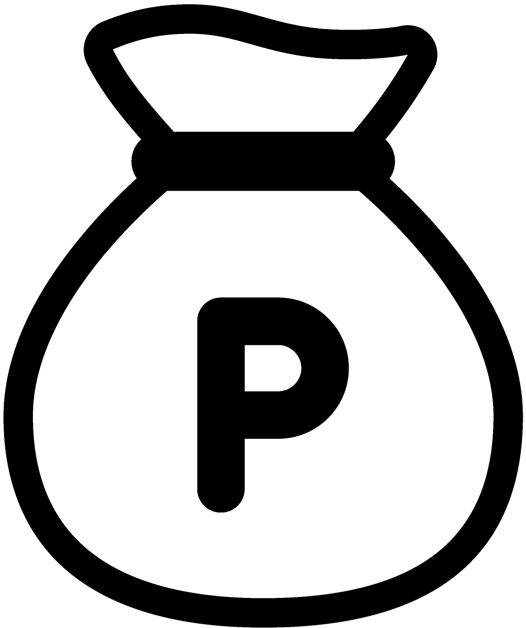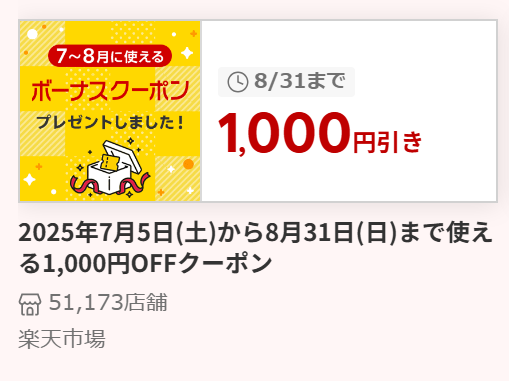モニターアームを取り付けられるデスク【2025年版】
在宅勤務に際し、デスクを購入しました。
モニターアームを取り付けてスッキリしたデスクで仕事をしたいのですが、いざ探してみるとクランプ式のモニターアームを取り付けられるデスクは限られています。
本記事では、私の購入経験を踏まえて、モニターアームを取り付けられるデスク選びについてまとめます。

求めていること
私が重視したポイントは以下です。
- モニターアーム取り付け可
- 広め (幅100cm×奥行き60cm以上)
- シンプル
1. モニターアーム取り付け可
IT系の仕事をはじめ、情報量の多いPC作業においては必須とも言えるマルチディスプレイ環境。デスクの上をスッキリさせるため、モニターアームを取り付けられるデスクを選びました。
取り付けが簡単なクランプ式のアームを使いますが、デスクの天板の厚みや、フレームの形状や位置によっては取り付けできないので要注意です。詳細は後述します。
本記事ではクランプ式のアームを前提にしますので、デスク天板に穴が必要なグロメット式のアームについては触れません。
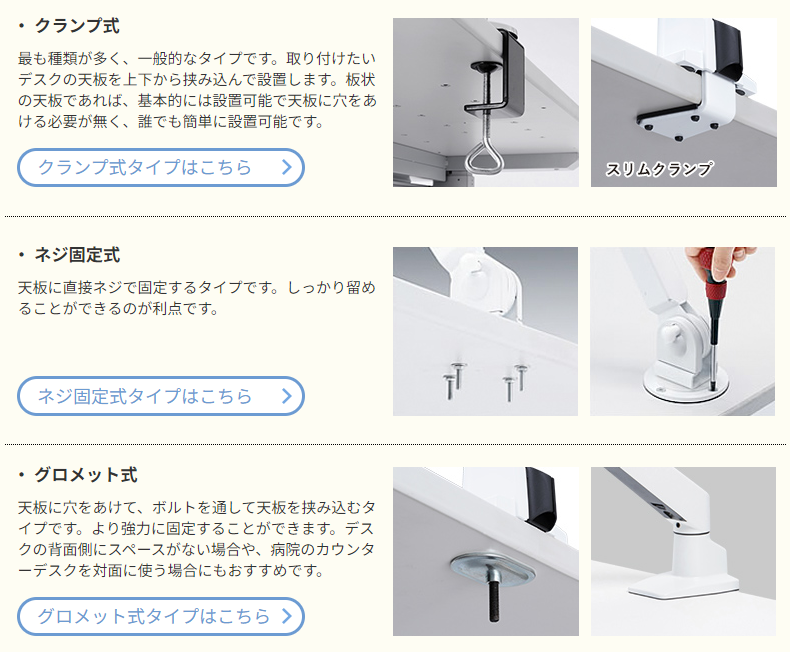
- (参考)モニターアーム関連の記事
-
モニターアーム側の話については、別記事にまとめてあります。
あわせて読みたい 予算1.5万円でデスクスッキリなモニターアーム+ディスプレイ 在宅勤務に際し、ディスプレイとモニターアームを購入したときの記録です。 IT系の仕事はマルチディスプレイ必須ですね。 本記事では、手ごろなディスプレイとモニター…あわせて読みたい
予算1.5万円でデスクスッキリなモニターアーム+ディスプレイ 在宅勤務に際し、ディスプレイとモニターアームを購入したときの記録です。 IT系の仕事はマルチディスプレイ必須ですね。 本記事では、手ごろなディスプレイとモニター…あわせて読みたい ノートPCをアームに乗せてデスクスッキリ 在宅勤務に際し、ノートPC用のアームを購入したときの記録です。 マルチディスプレイは画面を真横に並べた方が使いやすいので、ノートPCをアームで持ち上げます。デスク…
ノートPCをアームに乗せてデスクスッキリ 在宅勤務に際し、ノートPC用のアームを購入したときの記録です。 マルチディスプレイは画面を真横に並べた方が使いやすいので、ノートPCをアームで持ち上げます。デスク…以下は2024年の番外編です。
あわせて読みたい 邪道を承知でダイニングにモニターアーム スキマ時間に家のことに気を配りながらPC作業をするなら、居住空間内にあるダイニングテーブルにモニターアームを取り付けてしまおうという発想に至りました。邪道(?)…あわせて読みたい
邪道を承知でダイニングにモニターアーム スキマ時間に家のことに気を配りながらPC作業をするなら、居住空間内にあるダイニングテーブルにモニターアームを取り付けてしまおうという発想に至りました。邪道(?)…あわせて読みたい ダイニングテーブルのモニターを買い替え (LG 24QP750-B) 先日、ダイニングテーブルにモニターアームを取り付けてみたのですが、さらにモニターを買い替える機会があったので、少しスペックの違うものを選んでみました。 本記事…
ダイニングテーブルのモニターを買い替え (LG 24QP750-B) 先日、ダイニングテーブルにモニターアームを取り付けてみたのですが、さらにモニターを買い替える機会があったので、少しスペックの違うものを選んでみました。 本記事…
2. 広め (幅100cm×奥行き60cm以上)
デスクの大きさ (天板の広さ) の話です。
最低限、幅80cm×奥行き40cm程度は必要でしょう。
私はデスク上の余白 (何も置いてないスペース) が広い方が落ち着くので、幅100cm×奥行き60cm以上を条件にしました。
3. シンプル
とにかく “机” として使えることが重要なので、シンプルなものを選びます。
引き出しやコンセント等の機能性は特に求めません (あっても良いですが)。
また、フレームが必要以上に頑丈だったり、邪魔な位置にあったりすると、アームの取り付け時に干渉するケースや、脚を動かしづらくなるケースもあるので、これも使い勝手とのバランスを考えて選びます。
選び方
続いて、選び方についてです。
必要スペックの整理
以下が必要スペックです。
- モニターアーム取り付け可能な天板、フレームの形状(画像は後述)
-
平面と厚みの確保に気をつけましょう。
- 天板の裏に、端から10cm平方くらいの平面(フレームが無い部分)
- 10×10cmくらいの平面スペースが必要となるアームが多い
※使用するアームの商品説明/取扱説明書等で、取り付け要件を要確認 - 天板の裏の四辺すべてにフレームが通ったデスクはクランプ式のアーム取り付け不可
- 10×10cmくらいの平面スペースが必要となるアームが多い
- 天板の厚みが18mm以上、もしくは補
- これもアームの取り付け要件次第 (アームによっては厚み10mmでも可)
- 厚みが20mm以上必要なアームでも、18mmあればなんとか取り付け可 (自己責任で)
- 補強プレートがあれば、厚みを足すことも可能
- 天板の裏に、端から10cm平方くらいの平面(フレームが無い部分)
幅100cm×奥行き60cm以上
-
サイズ選びの条件です。
- シンプル
-
デザイン選びの条件です。
やはりモニターアームの取り付け可否がポイントです。なかなかWebページに掲載されている商品説明からは判断しづらいのですが、必要ならショップや出品者に質問する等、きちんと確認しましょう。
取り付けイメージ(画像)
参考までに、私が使用しているデスクへの取り付け例の画像を載せておきます。
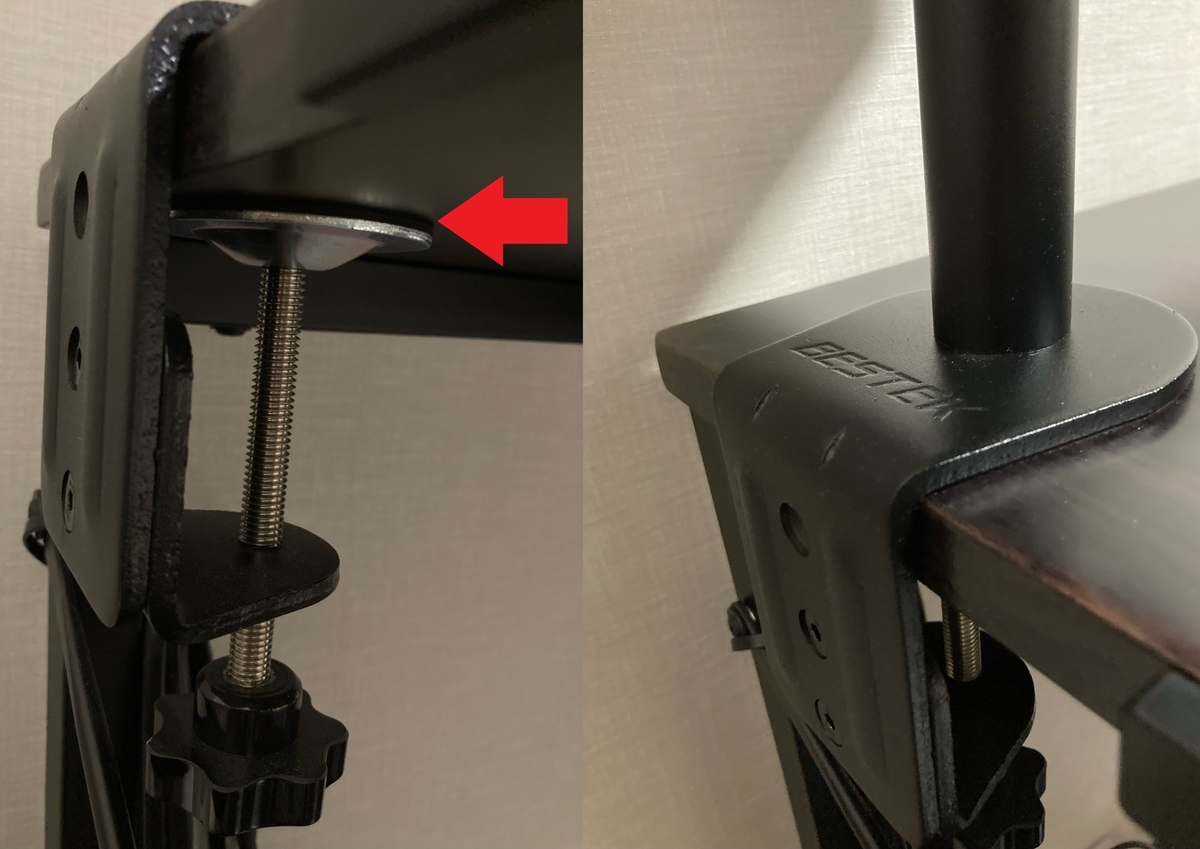

(お役立ちパーツ)厚みや強度の補完、キズ破損の防止のための補強プレート
デスク選びの前に、補強プレートを紹介しておきます。
これは、デスクの厚みや強度の補完、あるいはキズや破損の防止のため、デスクと一緒に購入しておくと良いプレート状のパーツです。
設置の際、クランプ式のアームの取り付け部分とデスクの天板の間に挟むものです。滑り止めもついています。
補強プレートは類似商品がいくつかあり、サイズやカタチが微妙に違います。
個人的には以下くらいのサイズ、カタチが使いやすいと思いますが (私自身、実際に購入しました)、細かく調整されたい方は類似商品も含めチェックをおすすめします。
買い方
私が購入したデスクと、その他の類似スペックのデスクをいくつか紹介していきます。
ほぼモニターアーム取り付け可否で候補が絞られます。
私が購入したデスク LOWYA (110cm×60cm)
私が購入したのは以下の商品です。
LOWYA(ロウヤ)という家具メーカーの商品です。
以下、本記事作成時点でのスペック補足です。
- 先ほどの画像の通り、クランプ式のモニターアームは基本的に取り付けられます。
- 天板裏のフレームが “H” の形で配置されているので、デスク前後にフレームが無く、アーム取り付けのための平面スペースを確保できます。
- 天板厚みが18mmです。補強パーツは購入していません。
- メーカーが公式に”モニターアーム取り付け可能”と説明している訳ではありませんが、私は無事取り付けられました (自己責任で)。
- 幅110cm×奥行き60cmです。十分です。
- デザインもシンプルです。カラーは4色から選べます。
- 高さについては条件に挙げませんでしたが、低すぎると男性には使いづらいと思います。この商品は天板上面の高さが72cmなので十分です (70cmくらいのデスクが多いです)。
- 耐荷重は約30kgまでです。他のデスクに比べると少し弱いですが、モニターアーム+ノートPCくらいなら問題ありません。
- 脚にアジャスターがついているので、ガタつき防止に便利です。
メーカー公認 サンワダイレクト (100cm×60cm等、全9サイズ)
続いて、安心感のあるサンワダイレクト。
これは、メーカーが公式に “モニターアーム取り付け可能” と説明している商品です。
豊富な9サイズ展開、4色展開です。
フレームが横方向に2本ついており、耐荷重が約50kgもあります。
サンワダイレクト(直販サイト)では、より詳細なラインナップ等を確認できます。興味がありましたらチェックを。

出典:
サンワサプライ モニタアーム補強プレート
このプレートについても、サンワダイレクト(直販サイト)でも確認できます。

出典:

出典:
(新商品) メーカー公認 サンワダイレクト L字対応 (100cm×60cm等、全5サイズ)
2023年3月に発売された新商品です。
これも、メーカーが公式に “モニターアーム取り付け可能” と説明している商品です。
最大の特徴は、別売りの専用サブデスクを連結することで、自在に”L字”や”コの字”を構成できることです。
詳細は以下の記事で説明しています。
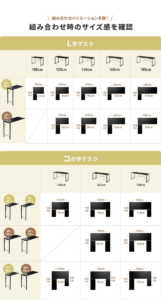
コンセント付き 山善 (100cm×49cm等、サイズ全3種)
コンセント付きで価格もお手頃な山善のデスクです。
天板裏のフレームが “H” の形で配置されているので、モニターアームを取り付け可能な形状です。
奥行きが49cmと少し小さめです。耐荷重は約60kgもあります。
一番の特徴は、コンセントがついている点かと思います (コンセント無しのものもあります)。
コスパ◎ レイアウト自在 ナカバヤシ (80cm×45cm等、サイズ全3種+α)
これも、天板裏のフレームが “H” の形で配置されているので、モニターアームを取り付け可能な形状です。
かなりお安いです。
特徴としては、奥行きが小さめ(45cm)なのですが、サイズ違い(45cm×45cmや100cm×45cm)のものをセットで買って並べることにより、”L字”や”コの字”のレイアウトが可能です。
また、キャスターワゴンもあるので、デスクとキャスターを統一することもできます。
ただし、耐荷重は Amazon の QA によると 30kg らしいです (私が購入したLOWYAも30kgですが)。
奥行きが小さい点も考慮すると、モニターアームを取り付ける場合には前述の補強パーツを使用したり、壁に寄せて安定させたり、少し気を付けて設置した方が良さそうです。
コスパ重視の場合に。
天板3cm厚 山善 AMDT-1060とAMDL-70 (100cm×60cm等、サイズ全3種)
これは、天板の厚みが3cmもあるデスクです。
脚部取り付け時の天板耐荷重は約80kg、頑丈そうです。
天板の裏に水平方向のフレームは無く、脚部のフレームのみとなっており、作りもシンプルです。
ただし、買い方に注意点があります。それは、天板部と脚部が別々に売られているという点です。
上記リンクのAmazonの商品ページのように、”セット”と書いてあれば、天板部と脚部のセット売りのはずです。商品説明をよく確認しましょう。
逆に、別々に購入するメリットは、天板のサイズや色や素材、脚の色を選べることです。それはそれで楽しいですね。
天板部のみ探す場合
天板は表面に凹凸のあるものと無いものがあります。

画像:楽天市場
脚部のみ探す場合
こだわるなら昇降タイプ Bauhutteのデスク (100cm×60cm等、サイズ等全4種)
最後に、個人的に気になっているデスクも紹介しておきます。
今後、デスクを買い替える機会があれば、より快適な作業環境のため、このような”昇降式”を選びたいです。
これはゲーミングデスクとして販売されていますが、在宅勤務用のデスクとしても使えます。
腰痛や肩こり対策のため、姿勢を気にされる方も多いでしょう。このデスクは “無段階調節” により、自分の身長や座高、姿勢に合わせて細かく高さ調整できます。
“最適な姿勢で作業する” という意味では、デスクの高さを微調整できることは非常に大きなメリットになります。
例えば、チェアの高さ調整はできても、デスクの高さ調整ができないというのはちょっと残念です。
どういうことかと言うと、デスクの高さが変わらない場合、他のものを調整することになりますが、チェアやフットレスト、アームレスト、キーボード、マウス、ディスプレイ…、全てを調整するのは大変です。それらの調整のために、追加のグッズが必要になることもあるでしょう。
つまり、高さ調整にこだわるなら、デスク自体の高さ調整機能が、極めて重要になるということです。
クランプ式のモニターアームが取り付けられるよう、天板前後の端にはフレームが無い構造です。

予算的には多少お高めですが、“電動” の昇降式デスクはもっと高い (Amazonで検索) ので、それに比べると”手動”は安いです。昇降式の中ではお手ごろと言えるでしょう。
Bauhütteは、ビーズ株式会社(大阪)が展開しているゲーミング家具ブランドで、コンセプトにこだわりがある商品が多く、人気も高いです。

こだわるなら昇降タイプ2 電動式も安い
2024年になって、もう少し調べていたら、電動の昇降タイプが2万円台、3万円台で売られています。
安いですね、アリだと思います。Amazonでの評価も高いです。
耐荷重も前述のBauhutteの40kgより大きいです。
山善の方は、モニターアーム取り付け画像もあります。大丈夫そうですね。

こだわるなら昇降タイプ3 サンワサプライのガス圧昇降式
オフィス寄りの雰囲気ですが、シンプルでシルエットもスッキリしていてイイ感じです。
クランプ式のモニターアームにも対応している旨、商品説明に記載があるデスクです。
ガスシリンダーを両脚に内蔵しており、手軽に高さ調節ができます。
昇降範囲は高さ683~1070mm。

こだわるなら昇降タイプ4 子どもの学習用デスクにも
昇降デスクが欲しいという願望が高じて、子どもの学習用デスクを昇降タイプにしてみました。成長に合わせた高さ調整により姿勢をサポートしやすいという機能性に注目です。


まとめ
在宅勤務のデスク周りを整えるには、まずデスクが必要です (当たり前ですが…)。
一番の要件であるモニターアーム取り付けは満たしつつ、シンプルで使いやすいものを選ぶことができて満足です。
色々と選ぶのも楽しいので、またいつか買い替える機会を狙っています。